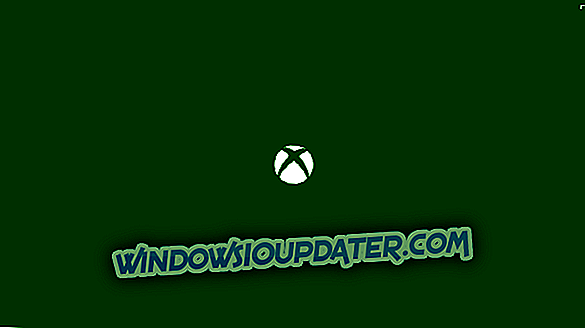Управљање оперативним системом Виндовс 10, 8 у изграђеним функцијама и програмима је једноставно јер је Мицрософт развио интуитиван ОС који се у сваком тренутку може прилагодити, оптимизирати и персонализирати. Али, да бисте могли да подесите уређај заснован на оперативном систему Виндовс 10, 8, 8.1, прво морате да обавите неке основне операције и да знате како да омогућите / онемогућите УАЦ.

Зато ћу вам у упутствима одоздо показати како лако да искључите или укључите функцију контроле корисничких налога на вашем Виндовс 10, 8 или Виндовс 8.1 систему.
Као што знате, алатка УАЦ (Усер Аццоунт Цонтрол) се користи као безбедносни софтвер који вам може помоћи да заштитите ваше податке, програме и процесе који се извршавају на вашем Виндовс 10, 8 уређају. Ако је УАЦ омогућен, можете примити драгоцене информације које се односе на промјене које се изводе на вашем рачуналу. У основи, контрола корисничких налога вас обавештава када ће се промене извршити на рачунару које захтевају дозволу на нивоу администратора.
Наравно, ово је корисна особина, али у неким случајевима може бити прилично фрустрирајуће досадно. Дакле, ако желите да омогућите / онемогућите УАЦ функцију на вашем Виндовс 10 / Виндовс 8 / Виндовс 8.1 уређају, немојте се устручавати и пратите смернице испод.
Како искључити / укључити УАЦ на Виндовс 10, 8
- На рачунару идите на почетни екран .
- Одатле притисните Винд + Кс намјенске типке типковнице.
- Приказат ће се изборник Алати ; одатле идите према контролној табли .
- У оквиру за претрагу који је доступан у прозору контролне табле, укуцајте “ УАЦ ” и притисните ентер.
- Из резултата изаберите Промијени поставке контроле корисничког рачуна .

- Затим ћете моћи да омогућите или онемогућите УАЦ функцију.
- Потврдите промене и сачувајте исте.
- На крају поново покрените уређај и готови сте.
Доступне су четири опције:
- Никада не обавештавајте: нећете примати никаква упозорења када апликације и програми изврше промене на рачунару. Мицрософт не препоручује да омогућите ову опцију јер нећете бити обавештени када се на вашем рачунару инсталира нови софтвер.
- Обавести ме само када апликације покушају да изврше измене на мом рачунару (немој да затамни радну површину) : Добит ћете брзо упозорење кад апликација покуша да изврши измене на рачунару.
- Обавести ме само када апликације покушају да изврше измене на мом рачунару (подразумевано) : Можете да омогућите ову опцију ако користите познате апликације и софтвер и посетите познате Веб локације.
- Увек ме обавестите када апликације покушају да инсталирају софтвер : Често инсталирате нови софтвер на вашу машину, а то је права опција за омогућавање.
Тако можете управљати услугом Контрола корисничког рачуна на Виндовс 10, 8, 8.1 таблету, лаптопу или десктопу. За сличне туториале погледајте нашу секцију где можете наћи релевантне, корак по корак, водиче компатибилне са вашим Виндовс 10, Виндовс 8 и Виндовс 8.1 уређајима.
Напомена уредника: Ова порука је првобитно објављена у јулу 2014. године и од тада је ажурирана због свежине и тачности.